如何自动调整更新同步电脑时间日期 自动调整更新同步电脑时间日期的步骤是什么
时间:2017-07-04 来源:互联网 浏览量:
今天给大家带来如何自动调整更新同步电脑时间日期,自动调整更新同步电脑时间日期的步骤是什么,让您轻松解决问题。
介绍如何自动将电脑时间日期与Internet上的时间服务器中的时间日期同步。具体方法如下:
1鼠标右键点击屏幕右下角显示的电脑时间。再用鼠标左键点选“调整日期/时间”
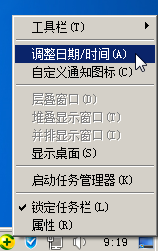 2
2鼠标点选“Internet时间”
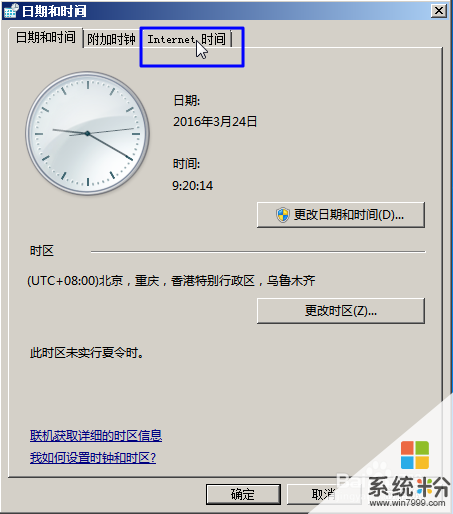 3
3鼠标点选“更改设置”
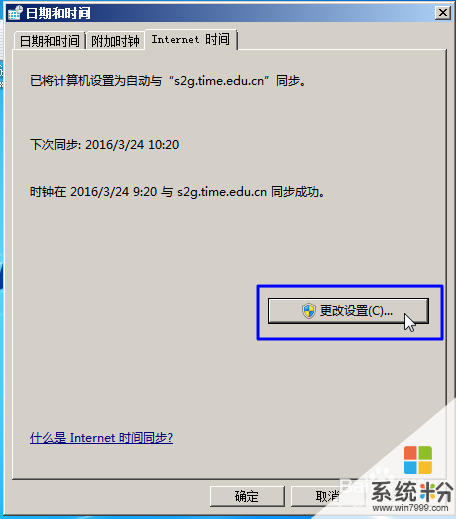 4
4在Internet时间界面内,可以使用默认的时间服务器,也可以自己输入时间服务器地址。然后用鼠标点选“立即更新”。
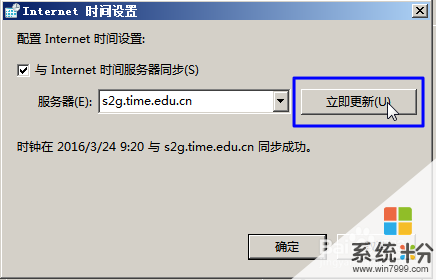 5
5更新后即可看到时间和日期的调整情况。
 6
6(如果觉得有用请点击本文底部的“投票”)
以上就是如何自动调整更新同步电脑时间日期,自动调整更新同步电脑时间日期的步骤是什么教程,希望本文中能帮您解决问题。
我要分享:
